mpv easy player设置倍速播放视频的方法
时间:2023-09-15 15:12:03作者:极光下载站人气:231
mpv easy player是一款简单的音视频播放器,这款播放器中支持多种倍数播放视频的参数,你可以在该播放器中将收藏的视频文件添加进来,之后可以设置一下视频的播放速度,比如你可以设置视频2倍数播放,或者是3倍数以及4倍数播放等,一般视频的播放速度都是1倍数,一些小伙伴觉得这样的播放速度比较慢,观看起来没有意思,那么就可以在mpv easy player中播放视频的时候进行设置倍数播放即可,下方是关于如何使用mpv easy player倍速播放视频的具体操作方法,如果你需要的情况下可以看看方法教程,希望对大家有所帮助。

方法步骤
1.当你将电脑中的mpv easy player打开之后,进入到页面中点击右上角的【三】图标点击打开,然后选择【打开文件】。
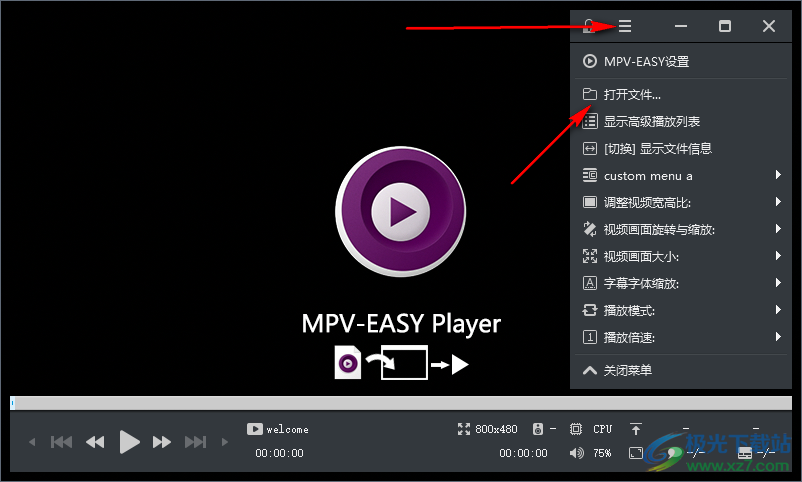
2.随后即可进入到本地文件夹页面中,我们需要将其中要播放的视频进行添加进来。
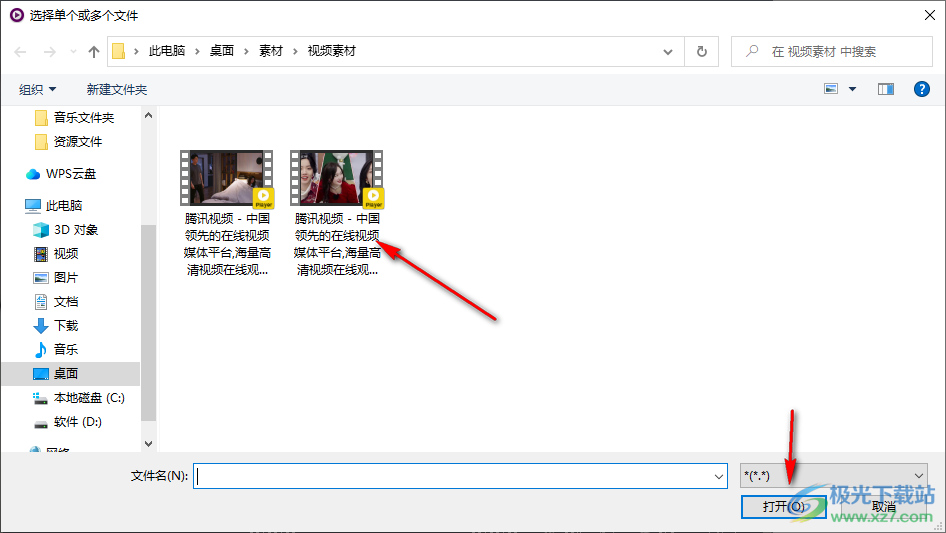
3.将视频添加进来之后,将鼠标移动移动到右上角的【三】的图标位置,点击该图标。
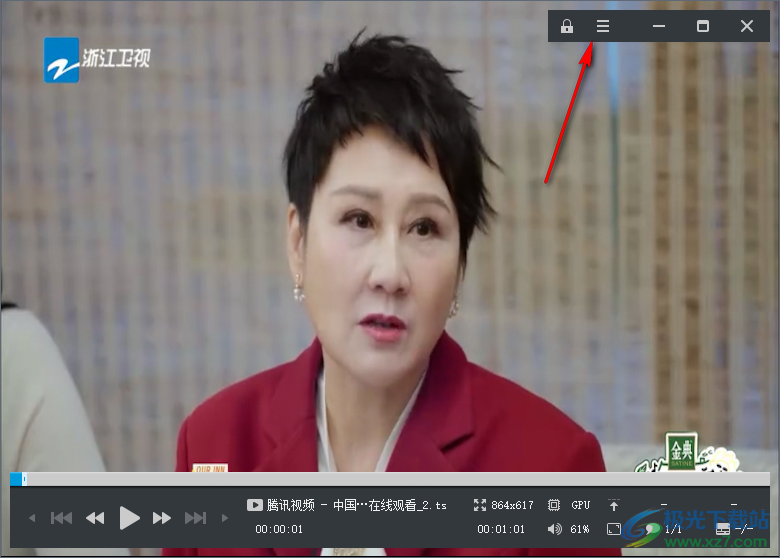
4.随后,即可查看到该选项下的所有功能,将【播放倍速】点击一下,即可展示一些倍速播放的参数,你可以根据自己的需求来选择。

5.选择好之后,再点击页面上的播放按钮,即可查看到视频的播放速度是有变化的,如图所示。

以上就是关于如何使用mpv easy player设置倍速播放视频的具体操作方法,当你通过mpv easy player进行视频的播放时,想要视频的播放速度进行调整一下,那么你可以设置慢速和加速播放,并且会有具体的倍速播放的参数显示出来进行选择,感兴趣的话可以操作试试。

大小:58.1 MB版本:v0.35.0.1 官方免费版环境:WinXP, Win7, Win8, Win10, WinAll
- 进入下载
相关推荐
相关下载
热门阅览
- 1百度网盘分享密码暴力破解方法,怎么破解百度网盘加密链接
- 2keyshot6破解安装步骤-keyshot6破解安装教程
- 3apktool手机版使用教程-apktool使用方法
- 4mac版steam怎么设置中文 steam mac版设置中文教程
- 5抖音推荐怎么设置页面?抖音推荐界面重新设置教程
- 6电脑怎么开启VT 如何开启VT的详细教程!
- 7掌上英雄联盟怎么注销账号?掌上英雄联盟怎么退出登录
- 8rar文件怎么打开?如何打开rar格式文件
- 9掌上wegame怎么查别人战绩?掌上wegame怎么看别人英雄联盟战绩
- 10qq邮箱格式怎么写?qq邮箱格式是什么样的以及注册英文邮箱的方法
- 11怎么安装会声会影x7?会声会影x7安装教程
- 12Word文档中轻松实现两行对齐?word文档两行文字怎么对齐?
网友评论